处理打印机在打印文件时打印速度过慢的原因
人气:110打印机是上班人员经常要用到的工具,那么打印机在打印文件时速度很慢是怎么回事呢?是什么造成的呢?如果现在你还不知道,那你就应该了解一下啦,接下来给大家讲讲打印机打印速度慢的原因,一起去看看吧。
- 01
首先,点击【控制面板】,进入后点击【硬件与声音】并进入。
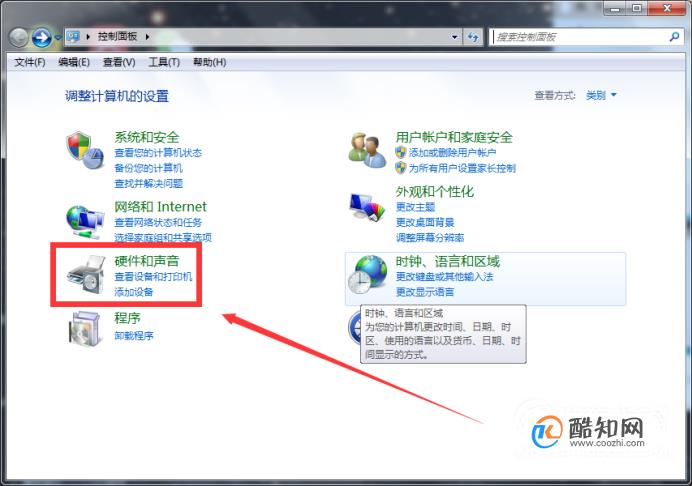

- 02
进入后再点击【设备和打印机】,这样就可以找到电脑连接的打印机啦。

- 03
右键点击【打印机】,然后点击【属性】,进入后点击【共享】,这是保证打印机是处于共享状态内的方法哦。

- 04
依旧在【属性】的页面中,点击上方的【高级】,进入【高级】的页面,然后查看在该页面中间位置的【使用在后台打印,以便程序快速的打印】,检查是否被勾选,若是勾选了就说明打印机启动了【假脱机打印】的程序。
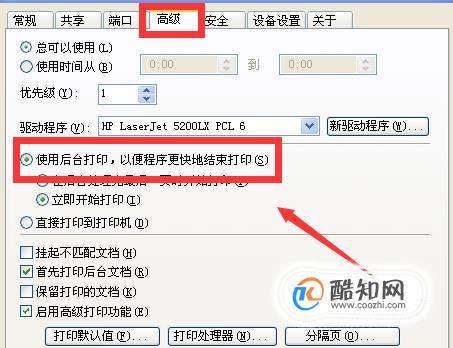
- 05
在【高级】页面的下方,若是勾选了【直接打印到打印机】,这就表示打印机禁用了【假脱机打印】的程序,是直接打印到打印机的程序哦。

- 06
为了快速打印文件,这时就一定要取消掉【使用在后台打印,以便程序快速的打印】,就是不勾选【使用在后台打印,以便程序快速的打印】哦,而是直接勾选【直接打印到打印机】就可以了。
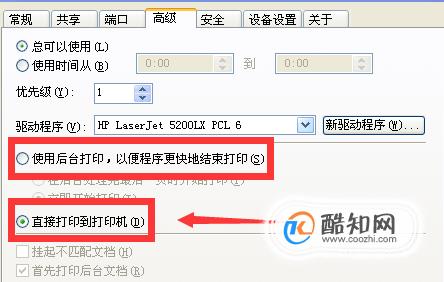
- 07
勾选完成后,点击右下角的【确定】,然后需要重启一下电脑哦,这样再进行打印时,速度就会快很多哦。
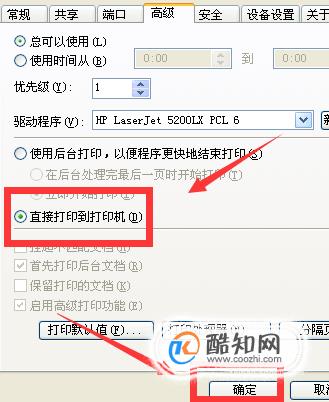
加载全部内容